Flock to platforma przeznaczona do komunikacji w zespołach, dostępna na systemy Windows, Mac, Linux oraz urządzenia mobilne. Aplikacja ta jest podobna do wielu innych narzędzi współpracy, takich jak Slack, HipChat, Rocketchat czy Mattermost. Flock twierdzi, że stanowi bardziej ekonomiczną alternatywę dla Slacka, oferując jednocześnie szereg konkurencyjnych funkcji.
Niedawno Flock zadebiutował w wersji beta na systemie Linux, udostępnionym za pośrednictwem sklepu Snap. Jeśli jesteś zwolennikiem Linuksa i korzystasz z Flocka do komunikacji z członkami zespołu, poniżej znajdziesz instrukcje dotyczące jego uruchomienia.
Instalacja za pomocą Snap
Programiści Flocka oferują jedynie pakiet Snap dla użytkowników Linuksa, co sprawia, że instalacja tej aplikacji jest ograniczona do systemów, które obsługują środowisko wykonawcze Snapd. Wybór Snap jako metody instalacji jest uzasadniony, ponieważ eliminuje konieczność dostosowywania dla różnych dystrybucji, takich jak Ubuntu, Debian, Fedora, Arch Linux, OpenSUSE i inne. Niemniej jednak, dostępność Flocka ogranicza się do użytkowników, którzy mają zainstalowane Snapd.
Snapd jest standardowo zainstalowany w systemie Ubuntu, ale można go również skonfigurować w Arch Linux, Fedorze, OpenSUSE, Gentoo, Linux Mint oraz wielu innych systemach. Aby dowiedzieć się, jak włączyć Snapd w swoim systemie, zapoznaj się z naszym szczegółowym przewodnikiem, który przeprowadzi Cię przez proces instalacji niezbędnych pakietów oraz aktualizacji.
Po aktywacji Snapd w systemie Linux, aby zainstalować Flock, otwórz terminal i uruchom poniższe polecenie.
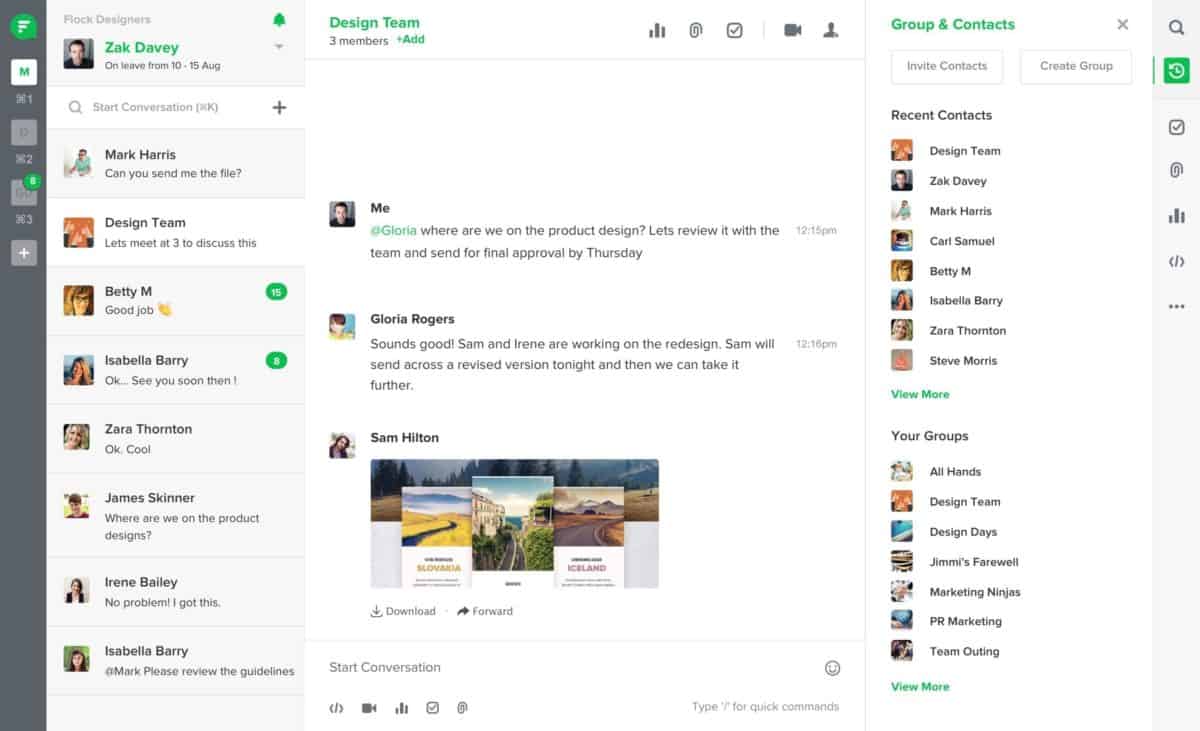 Flock to solidna, szybka i łatwa w obsłudze aplikacja, dostępna również w wersji mobilnej. (PRNewsFoto / Flock)
Flock to solidna, szybka i łatwa w obsłudze aplikacja, dostępna również w wersji mobilnej. (PRNewsFoto / Flock)
sudo snap install flock-chat
Inna metoda instalacji Flocka przez Snap to wykorzystanie Snap App Store. Aby to zrobić, upewnij się, że aplikacja Snap Store jest zainstalowana na Twoim systemie Linux. Następnie odwiedź stronę Flock na Snapcraft i wybierz zielony przycisk „Instaluj”, aby zobaczyć instrukcje instalacji, a następnie kliknij „Wyświetl w sklepie stacjonarnym”.
Po kliknięciu „Wyświetl w sklepie stacjonarnym” otworzy się Snap App Store. Wybierz przycisk „Instaluj” i podaj hasło, aby zainstalować Flock.
Alternatywne metody korzystania z Flocka na Linuxie
Chociaż wersja Snap czatu zespołowego Flock jest głównym sposobem na korzystanie z aplikacji na Linuksie, istnieją również inne metody, które pozwalają na jej uruchomienie. W tej sekcji przedstawimy kilka nieoficjalnych sposobów na korzystanie z Flocka na komputerze z systemem Linux.
Instalacja jako rozszerzenie Chrome
Flock może być również dostępny jako rozszerzenie do Google Chrome. Ta metoda instalacji jest szczególnie przydatna dla użytkowników Linuksa, którzy nie mają możliwości zainstalowania pakietów Snap.
Rozpocznij od pobrania przeglądarki Google Chrome, odwiedzając Google.com/chrome, a następnie pobierz odpowiedni pakiet instalacyjny (RPM lub DEB).
Po zakończeniu pobierania, kliknij dwukrotnie plik, aby otworzyć go w instalatorze pakietów na swoim systemie Linux, a następnie postępuj zgodnie z instrukcjami, aby zainstalować Chrome. Jeżeli Chrome nie jest obsługiwany w Twoim systemie, skorzystaj z naszego przewodnika, aby dowiedzieć się, jak zainstalować Chromium, które również obsługuje rozszerzenie Flock.
Gdy Chrome (lub Chromium) będzie już zainstalowane, uruchom je. Następnie kliknij tutaj, aby przejść do strony rozszerzenia Flock w sklepie Chrome, i kliknij przycisk „Zainstaluj”.
Po zainstalowaniu rozszerzenia Flock w Chrome lub Chromium pojawi się zielona ikona czatu. Kliknij ją, aby natychmiast otworzyć czat zespołowy Flock w przeglądarce.
Instalacja aplikacji internetowej
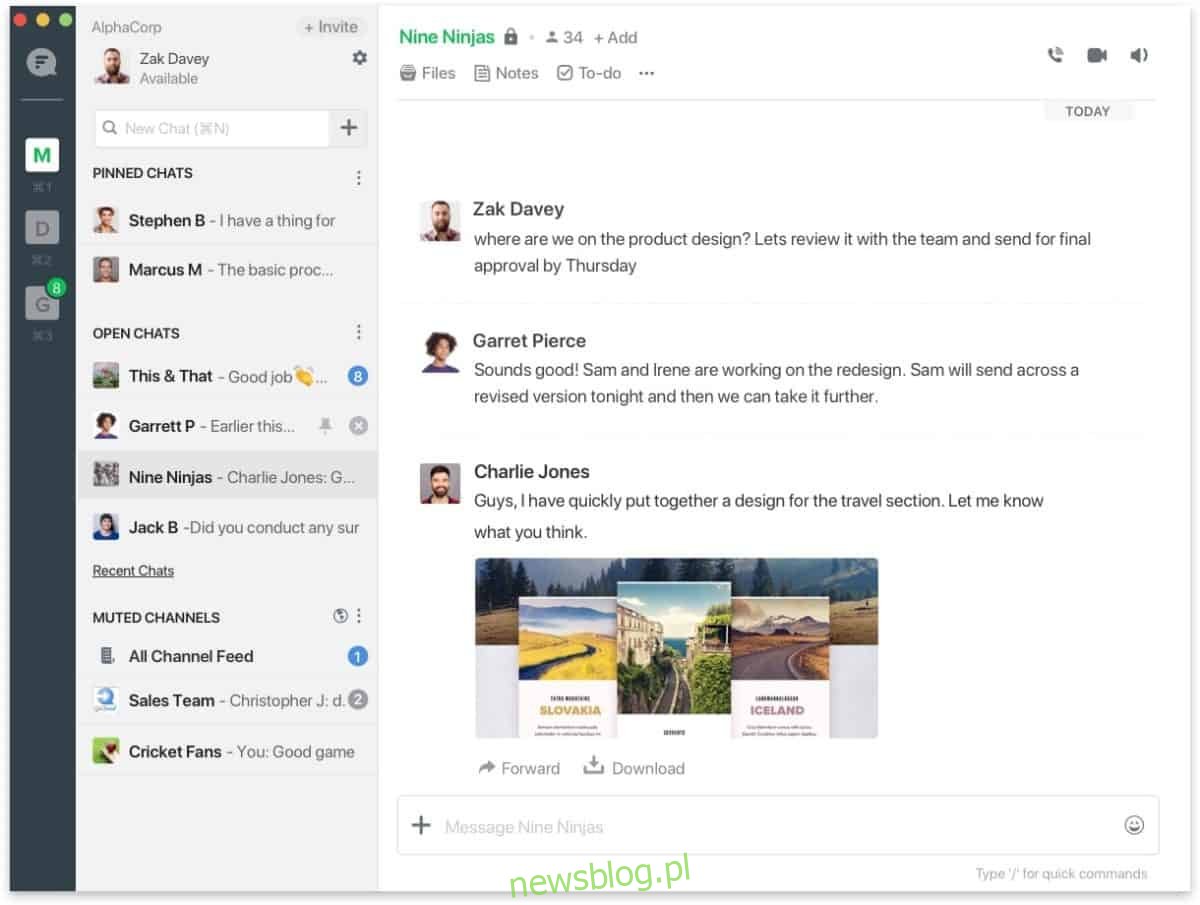
Jeśli nie chcesz korzystać z rozszerzenia Chrome, a potrzebujesz aplikacji desktopowej Flock, możesz stworzyć aplikację internetową. Aby to zrobić, zainstaluj Nativefier, korzystając z naszego przewodnika.
Po zainstalowaniu Nativefier, pobierz logo Flocka za pomocą polecenia wget.
wget https://i.imgur.com/YXmiLAj.png -O icon.png
Następnie przejdź do katalogu „/tmp” za pomocą polecenia CD.
cd /tmp
Utwórz nowy folder do budowy aplikacji za pomocą mkdir.
mkdir -p flock-build
Przenieś pobrany plik z ikoną do folderu, który właśnie stworzyłeś.
mv ~/icon.png /tmp/flock-build
Używając Nativefier, uruchom kompilację strony czatu Flocka.
nativefier -p linux -a x64 -i /tmp/flock-build/icon.png --disable-context-menu --disable-dev-tools --single-instance https://web.flock.com
Zmień nazwę folderu kompilacji za pomocą polecenia mv.
mv /tmp/flock-build/flock-linux-x64/ /tmp/flock-build/flock/
Dodaj nowy skrót Flocka na pulpicie za pomocą polecenia dotyku i echa.
sudo -s touch /usr/share/applications/flock.desktop
echo '[Desktop Entry] Comment[en_US]=Aplikacja do współpracy zespołowej Flock. Comment= Exec=/opt/flock/flock GenericName[en_US]=Aplikacja Flock do współpracy zespołowej. GenericName=Flock Icon=/opt/flock/resources/app/icon.png MimeType= Name[en_US]=Flock Name=Flock NoDisplay=false Path= Categories=Network StartupNotify=true Terminal=false TerminalOptions= Type=Application' > /usr/share/applications/flock.desktop
Umieść pliki aplikacji internetowej w katalogu „/opt” za pomocą mv.
cd /tmp/flock-build/ mv flock /opt
Na koniec zaktualizuj uprawnienia zarówno pliku skrótu, jak i folderu Flock w „/opt”.
chmod +x /usr/share/applications/flock.desktop chmod 777 -R /opt/flock
Po zaktualizowaniu uprawnień, nową aplikację internetową Flock można uruchomić, korzystając ze skrótu w menu aplikacji w kategorii „Internet”.
newsblog.pl
Maciej – redaktor, pasjonat technologii i samozwańczy pogromca błędów w systemie Windows. Zna Linuxa lepiej niż własną lodówkę, a kawa to jego główne źródło zasilania. Pisze, testuje, naprawia – i czasem nawet wyłącza i włącza ponownie. W wolnych chwilach udaje, że odpoczywa, ale i tak kończy z laptopem na kolanach.